Poskusite z drugimi metodami posodobitve gonilnika Nvidia
- Gonilniki so bistveni za nemoteno delovanje vašega sistema in najbolje je, da jih prenesete neposredno od proizvajalca.
- Na uradnem spletnem mestu lahko naletite na težave, zato jih poskusite posodobiti prek upravitelja naprav v sistemu Windows.
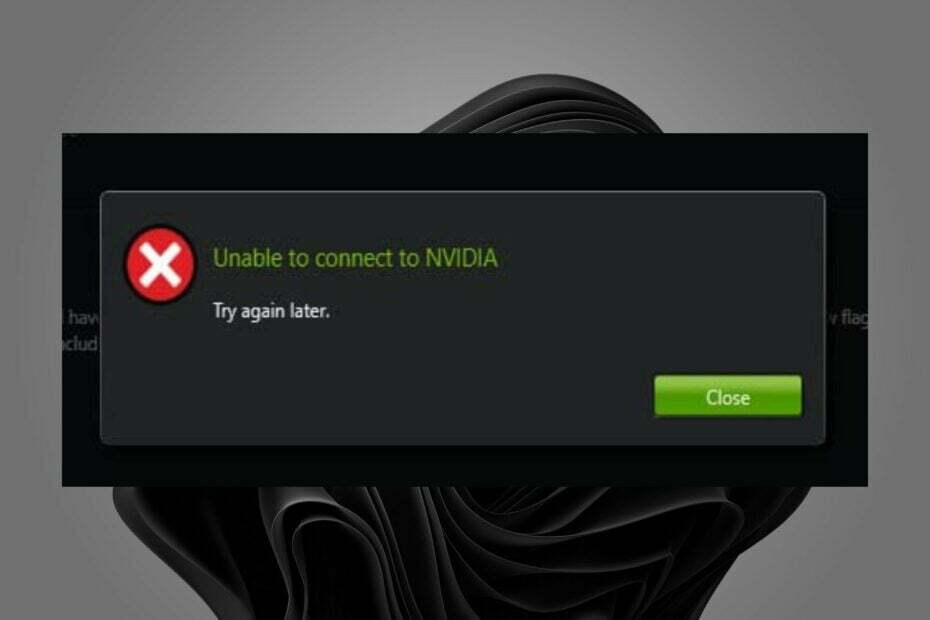
XNAMESTITE TAKO, DA KLIKNETE NA PRENOS DATOTEKE
Ta programska oprema bo poskrbela, da bodo vaši gonilniki vedno delovali in vas tako zaščitili pred običajnimi računalniškimi napakami in okvarami strojne opreme. Zdaj preverite vse gonilnike v treh preprostih korakih:
- Prenesite DriverFix (preverjena datoteka za prenos).
- Kliknite Zaženi skeniranje za iskanje vseh problematičnih gonilnikov.
- Kliknite Posodobite gonilnike da dobite nove različice in se izognete okvaram sistema.
- DriverFix je prenesel 0 bralcev ta mesec.
Ko namestite novo strojno opremo, kot je grafična kartica, je gonilnik, ki je priložen strojni opremi, pogosto nezdružljiv z vašim OS. Če ste poskušali
namestite gonilnik grafične kartice Nvidia morda dobiš ni mogoče vzpostaviti povezave z Nvidio, poskusite znova pozneje sporočilo.Najpogostejši razlog za to nezdružljivost je, da vaš operacijski sistem ni bil posodobljen za podporo najnovejše različice gonilnika grafične kartice. V tem članku preučujemo, zakaj se ne morete povezati z Nvidio in kako obnoviti povezavo.
Zakaj se moj grafični gonilnik Nvidia ne namesti?
Grafični gonilniki Nvidia so ključni del delovanja vašega računalnika. Prenos najnovejših gonilnikov Nvidia je dobra ideja, saj bo izboljšal splošno delovanje vašega računalnika. Ko ti ni mogoče namestiti grafičnega gonilnika Nvidia, je lahko več razlogov:
- Motnje požarnega zidu – Če imate starejšo grafično kartico Nvidia, boste morda morali onemogočiti protivirusno programsko opremo ali program požarnega zidu, ki moti namestitev gonilnika.
- Zastarel OS – The Gonilnik Nvidia morda ni združljiv z vašim operacijskim sistemom in se ne namesti pravilno.
- Okvara strojne opremee - Najnovejši grafični gonilnik Nvidia morda ni združljiv s strojno opremo vašega sistema.
- Manjkajoče komponente – Možno je, da niste pravilno namestili vseh potrebnih komponent. Najnovejši grafični gonilnik Nvidia za pravilno delovanje potrebuje nekaj drugih programov.
- Računalnik ne prepozna grafične kartice– Vaš Računalnik ima morda težave pri zaznavanju grafične kartice Nvidia zato ga Windows ne prepozna.
- Stari vozniki – Verjetno ste na svoj računalnik že namestili starejšo različico grafičnega gonilnika Nvidia in jo želite nadgraditi na novejšo, ne da bi prej odstranili starega.
Kako lahko popravim ni mogoče vzpostaviti povezave z Nvidio, poskusite znova pozneje napaka?
Preden skočite na nekoliko tehnične korake, navedene spodaj, preverite naslednje:
- Prepričajte se, da najnovejši grafični gonilnik Nvidia podpira vašo matično ploščo.
- Odstranite vse druge naprave, povezane z vašim računalnikom, vključno s tipkovnicami in miškami, tiskalniki, optičnimi bralniki in zvočniki.
- Prepričajte se, da uporabljate najnovejšo različico programa Aplikacija GeForce Experience.
1. Posodobite gonilnike Nvidia
- Pritisnite Windows ključ tip Device Manager v iskalni vrstici in kliknite Odprto.

- Pojdite na Adapterji zaslona in kliknite za razširitev.
- Izberite gonilnik Nvidia v spustnem meniju z desno miškino tipko kliknite in kliknite Posodobite gonilnik možnost.

- Nato kliknite izberite Samodejno poiščite posodobljen gonilnik.
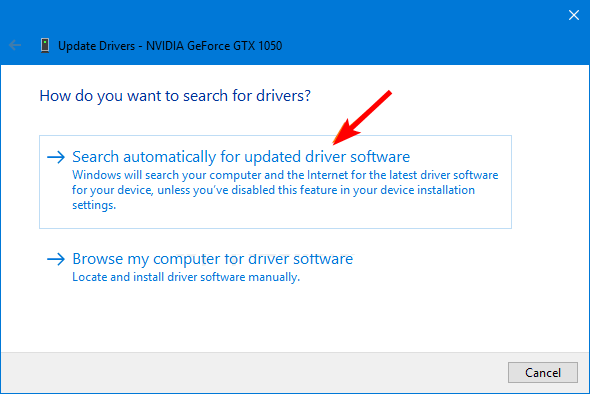
- Znova zaženite računalnik.
Ker je večina uporabnikov, ki so naleteli na ni mogoče vzpostaviti povezave z Nvidio, poskusite znova pozneje sporočilo je imel težave pri posodabljanju gonilnikov iz aplikacije GeForce Experience, priporočamo, da poskusite gonilnik posodobiti na druge načine.
Strokovni nasvet:
SPONZORIRANO
Nekaterih težav z osebnim računalnikom je težko rešiti, zlasti ko gre za poškodovana skladišča ali manjkajoče datoteke Windows. Če imate težave pri odpravljanju napake, je vaš sistem morda delno pokvarjen.
Priporočamo, da namestite Restoro, orodje, ki bo skeniralo vaš stroj in ugotovilo, v čem je napaka.
Klikni tukaj za prenos in začetek popravljanja.
Zgornji koraki so namenjeni ročnim posodobitvam gonilnikov, če pa želite bolj enostaven način, se lahko odločite za pripomoček za posodobitev gonilnikov.
DriverFix je orodje, ki avtomatizira postopek prenosa in namestitve novih gonilnikov za vaš računalnik. Samodejno bo zaznal sistem in poiskal najboljši združljiv gonilnik za vas ter ga namestil.

DriverFix
Odličen samodejni program, ki vam zagotovi najnovejše posodobitve za gonilnike.
2. Onemogočite storitve Nvidia
- Udari Windows + E ključi za odpiranje Raziskovalec datotek.
- Pomaknite se do naslednje lokacije in izbrišite NSManagedTask.xml mapa. Če mapa manjka, sledite korakom za pokaži skrite datoteke, nato nadaljujte:
C:\ProgramData\NVIDIA Corporation\NetService\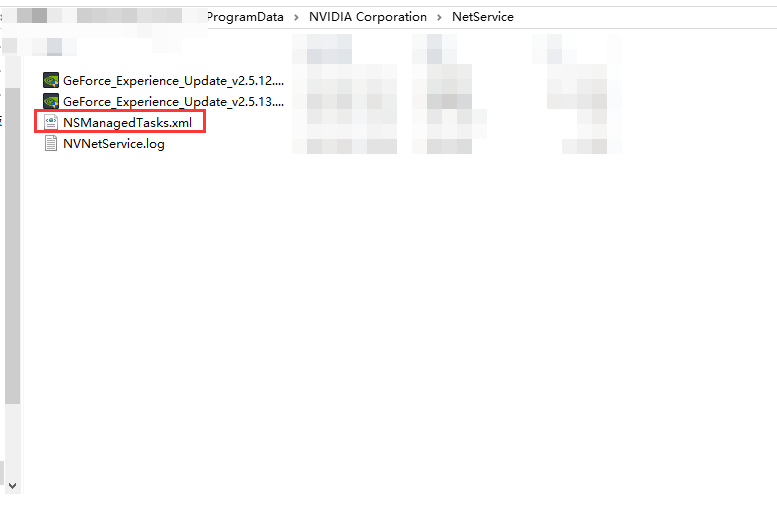
- Nato z desno miškino tipko kliknite Meni Start in izberite Upravitelj opravil.
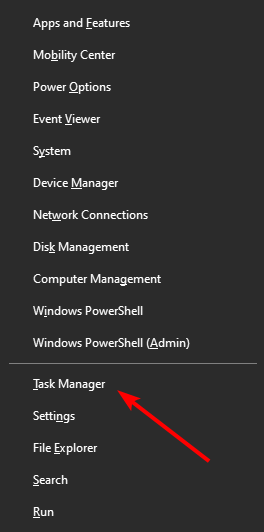
- Pomaknite se do Podrobnosti zavihek, najdi NVNetworkService.exe, z desno miškino tipko kliknite nanj in izberite Končaj nalogo.
- Zdaj pritisnite Windows + R ključi za odpiranje Teči ukaz.
- Vrsta storitve.msc v pogovornem oknu in pritisnite Vnesite.
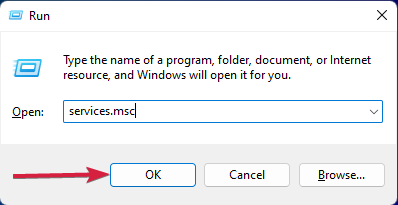
- Poiščite Omrežna storitev NVIDIA, z desno miškino tipko kliknite in izberite Začetek.
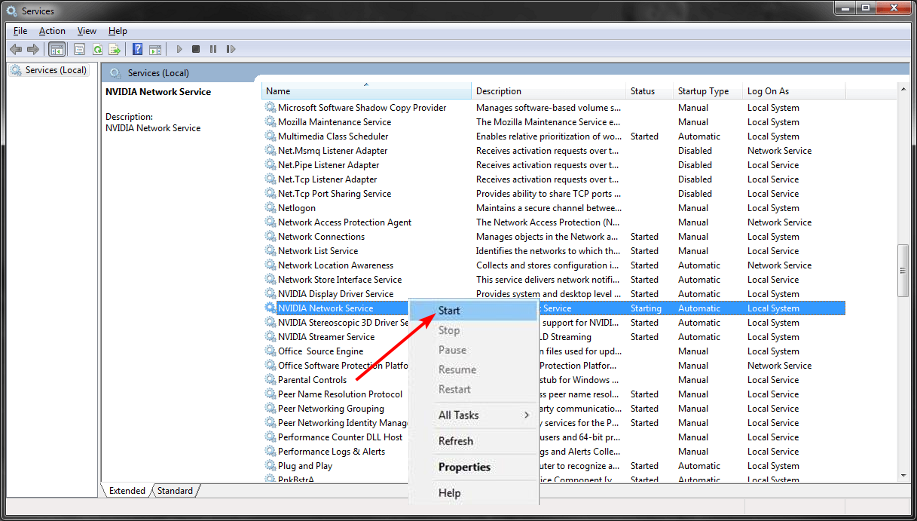
- Znova zaženite računalnik in preverite, ali se težava še vedno pojavlja.
- Popravek Bing: Oprostite, omrežne nastavitve preprečujejo dostop do funkcije
- Napaka avtopilota 0x81036502: kako jo odpraviti v 4 korakih
3. Znova namestite aplikacijo GeForce Experience
- Udari Windows tipko in izberite nastavitve.

- Izberite Aplikacije v levem podoknu in nato kliknite Aplikacije in funkcije na desnem podoknu.

- Poiščite GeForce Experience kliknite na tri elipse in izberite Odstrani.
- Potrdite odstranitev v naslednjem pogovornem oknu.
- Znova zaženite računalnik in nadaljujte s prenosom aplikacije GeForce Experience.
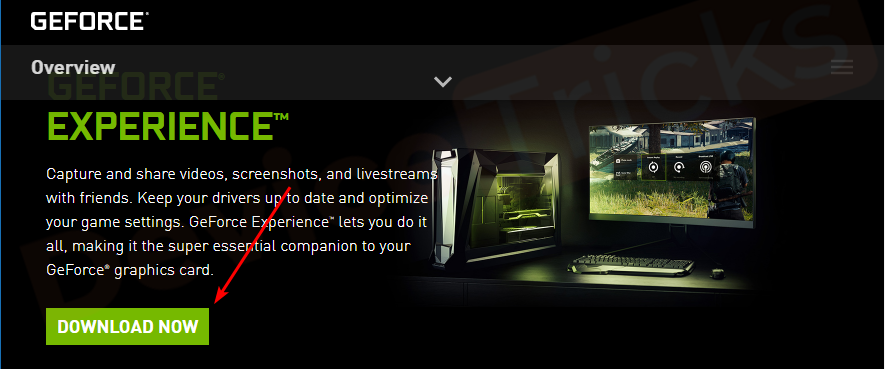
- Za namestitev sledite navodilom na zaslonu, nato poskusite znova prenesti gonilnike in preverite, ali se še vedno prikazuje sporočilo o napaki.
In tako rešiti ni mogoče vzpostaviti povezave z Nvidio, poskusite znova pozneje težava. Če nobena od zgornjih rešitev ne deluje, je možno, da je težava napaka strežnika GeForce. Lahko preverite Stran s stanjem GeForce da preverite, ali je načrtovano vzdrževanje.
Morda boste naleteli tudi na nadležno napako, kjer vaš Gonilniki Nvidia se nenehno zrušijo na vašem računalniku. Če je temu tako, glejte naš koristen vodnik o korakih, ki jih morate upoštevati.
Sporočite nam, katera od zgornjih metod se vam je obnesla v spodnjem razdelku za komentarje.
Imate še vedno težave? Popravite jih s tem orodjem:
SPONZORIRANO
Če zgornji nasveti niso rešili vaše težave, se lahko vaš računalnik sooči z globljimi težavami s sistemom Windows. Priporočamo prenos tega orodja za popravilo računalnika (ocenjeno odlično na TrustPilot.com), da jih preprosto obravnavate. Po namestitvi preprosto kliknite Zaženi skeniranje in nato pritisnite na Popravi vse.


